Nokia N72
podle znaèek
osob, místa, události a dal¹ích údajù. Pokud fotografie
oznaèíte, nemusíte si pamatovat název souboru, datum
ani slo¾ku.
a otevøete podokno Tag.
mo¾nost New Tag.
vyberte, do které podkategorie chcete znaèku zaøadit.
v podoknì Tag.
z podokna Tag na fotografii v zásobníku.
Funkce hledání najde v¹echny fotografie s vybranou
znaèkou.
mìsíc klepnìte na pruh na èasové ose.
fotografie a pøenesete je do aplikace Starter Edition,
bude album v seznamu Imported tags uvedeno jako
nová znaèka.
nejbì¾nìj¹ích potí¾í s fotografiemi.
Aplikace Starter Edition vytvoøí kopii fotografie pro
úpravy.
Chcete-li fotografii upravit automaticky, zvolte
mo¾nost Auto Smart Fix.
Chcete-li fotografii upravit ruènì, zvolte mo¾nost
Fix Photo Window... a poté jednu z tìchto mo¾ností:
General—vybere automatickou úpravu barev, úrovní,
kontrastu nebo doostøení.
Crop—oøíznutí fotografie vylep¹í kompozici nebo
snímek zdùrazní.
Red Eye—opraví jev èervených oèí zpùsobený bleskem
fotoaparátu.
Strana 1
Strana 2
Strana 3
Strana 4
Strana 5
Strana 6
Strana 7
Strana 8
Strana 9
Strana 10
Strana 11
Strana 12
Strana 13
Strana 14
Strana 15
Strana 16
Strana 17
Strana 18
Strana 19
Strana 20
Strana 21
Strana 22
Strana 23
Strana 24
Strana 25
Strana 26
Strana 27
Strana 28
Strana 29
Strana 30
Strana 31
Strana 32
Strana 33
Strana 34
Strana 35
Strana 36